三菱机器人离线软件与示教器
- 格式:docx
- 大小:250.29 KB
- 文档页数:25


《智慧工厂》Smart factoryMarch 2019机器人行业的离线编程软件和生产系统仿真软件的区别文/南京中科川思特软件科技有限公司金自力扫码发现更多精彩很多客户到我公司交流,经常会问我怎么会研发两个 软件,一个是三维离线编程,另外一个是生产系统仿真,离线编程和生产系统仿真技术上到底有何区别?这_点恐怕很多资深从业者也未必能搞清楚。
按照C IM D A T A的定义,两个软件都属于C A X (计 算机辅助产品创新的工具类软件总称)的范畴。
C A X包含 C A D/C A M/C A E等,C A D(C om puter A id e d D e sig n,即计 算机辅助设计)是C A X的基础和平台,离线编程属于C A M (Com puter A ided M anufacturing,即计算机辅助制造),而生 产系统仿真属于C AE(Com puter A ided Engineering,即计算 机辅助工程hC A D软件通常用来做三维造型和机械设计,如机器人 本体模型和生产系统上的三维模型都是工程师用C A D软件 造型的。
美国的S olidw orks软件(被法国达索收购)属于中 端C A D软件,在机械参数化设计上很有特色,易学易用,所以在机器人行业目前是一枝独秀,基本垄断了中国的机 器人本体和集成商三维设计市场。
机器人做加工需要进行轨迹规划。
一般来讲,比较简 单的轨迹规划利用机器人本体自带的示教器即可完成,而 对于复杂的三维轨迹,靠手工是无法完成的,这时就需要 C A M离线编程软件的介入。
C A M软件要调用零件的三维 C A D模型进行轨迹规划,然后用仿真模组对产生的轨迹点 进行虚拟验证,判断是否有碰撞、关节柔顺等合理性问题; 有问题的通过软件工具进行调整,再次验证完成后通过指 定品牌的机器人后置处理器,把轨迹点和工艺点同时输出 给指定的机器人进行加工。
针对不同的加工方式,如铣削、打磨、抛光、切割、平板焊接、相贯线焊接、3D打印等,其工艺和轨迹产生方式完全不同,因此C A M软件按行业分 得很细。


浅谈机器人离线编程软件在机器人教学中的应用作者:胡敏来源:《青年时代》2016年第21期摘要:在市场经济下,分析了离线编程软件的分类和特点,并比较了示教编程与离线编程的使用和区别,通过机器人教学,总结离线编程仿真软件在教学过程中的作用。
关键词:仿真软件;机器人;教学;一、前言目前中国焊接机器人在工厂的大量应用和快速发展需要,焊接机器人的离线编程与仿真技术是应当重视的新技术之一。
工厂希望焊接机器人既能保证工作时间,又能适应柔性化生产的需要,这种生产与编程的矛盾越来越大。
在市场经济作用下,目前机器人仿真软件分为两类:一类是通用型离线编程软件,一类是专用型离线编程软件。
通用型离线编程软件是第三方公司开发的,适用于多个品牌机器人,能够实现仿真、轨迹编程和程序输出,但兼容性不够。
常用的通用型离线编程软件有:RobotMaster、Robntnworks、Robotmove、RobotCAD、DELMIA、RobotArt、SprutCAM,RobctSim,川思特,天皇,亚龙,旭上,汇博等等。
专用型离线编程软件是机器人本厂开发或委托第三方公司开发,其特点是只能适用于其对应型号的机器人,也就是说只支持同品牌的机器人,其优点是该离线编程软件功能更强大,实用性更强,与机器人本体的兼容性也更好。
如:Robot Studio:ABB原厂的离线软件、RoboGuide:Fanuc原厂的离线软件、KUKA Sim:KUKA原厂的离线软件。
二、离线编程软件作用机器人应用中,常见的编程方式有示教编程和离线编程。
从1959年第一台机器人诞生起,最初使用的是示教编程。
示教编程是通过示教器直接控制机器人移动变换其姿态和位置,记录下移动轨迹,改变并调节速度和运动方式。
利用示教器上的操作手柄或者操作按键,我们可以很直观的看到机器人每个轴或者每个关节的运动姿态,速度。
随着自动化技术的发展,示教编程仍然是我们主要的操作方法,在长期的操作过程中,发现示教编程的精确度不高,且对于复杂的工件,编程的工作量比较大,效率低。
![三菱机器人基本操作手册[1]](https://img.taocdn.com/s1/m/bebcb544be1e650e52ea99c6.png)
三菱机器人基本操作手册一、型号介绍Ⅰ.本体(机械臂):1.RV-E2(M) 6 Axies --- W、S、E、T、P、R2.RV-E3J(M) 5 Axies --- W、S、E、T(×)、P、RⅡ.控制器及示教器型号1.控制器为 CR-E1162.示教器为 P6TB-T二、基本操作首先,把示教器连接到控制器上。
再弹出[T/B EMG.CANCEL]按钮。
最后,把T/B(示教器)打到ENABLE状态。
1.单轴运动(关节运动)A.按[STEP/MOVE]+[JOINT]键,选择关节运动模式.B.按[STEP/MOVE]+(想要移动轴的键),单个轴将会被移动.2. 直线运动A.按[STEP/MOVE]+[XYZ]键,选择直线(XYZ)运动模式.B.按[STEP/MOVE]+(想要移动轴的键),单个轴将会沿着XYZ方向移动.3.改变手动速度按[STEP/MOVE]+[SPD],改变机器人手动速度(LOW<->HIGH).4. 修改点位1.将示教合上方使能开关拨至ENBL.2.选择1. TEACH. 按INP/EXE].3.输入程序号 如:1 按INP/EXE].4.按住[POS/CHAR]不放,再按[ADD],进入点编辑界面.5.MO POSI ( ). 注:在括号内输入要修改的点的序号.如:输入80 按INP/EXE]确认。
6.按住STEP/MOVE不放,再按住INP/EXE]不放,则机器人运行至80点位处. 7.手动调整至所需位置后,按住STEP/MOVE不放,按ADD一次,出现如下界面: MO POSI 80*ADDITION ? *****注:此时若松开[STEP/MOVE]则放弃修改80点,若再按[ADD]则80点被修改至新位置(即机器人当前位置)。
在编辑时删除文字或数字:按住[POS/CHAR]不放,再按[DEL],按一次删一个字符。
5. 程序修改1. ROBOT 控制面板按 [STOP]----------(ROBOT 停机)2. ROBOT 教导盒切换至 [ENBL]3. 在 MENU,选“1”TEACH4. 选择程序号,按“1”5. 按 [COND] + [ADD],进入示教器编程窗口6. 按 [RPL] 2 次,到输入区7. 选到要修改的 LN 后按 [EXE]8. 按 [RPL]9. 修改该行程序后10. 按 [EXE] 更新程序。
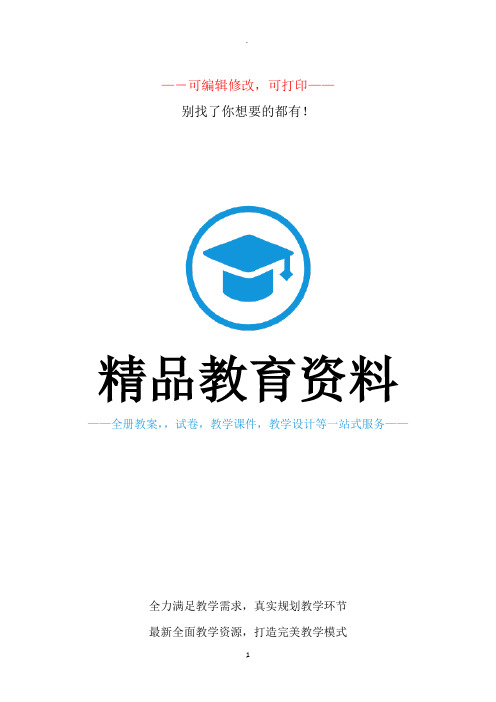
—-可编辑修改,可打印——别找了你想要的都有!精品教育资料——全册教案,,试卷,教学课件,教学设计等一站式服务——全力满足教学需求,真实规划教学环节最新全面教学资源,打造完美教学模式第一节三菱机器人离线编程系统的应用1.1 工程区管理1)新建工作区(1)点击菜单栏中的[工作区]-[新建]或者(Ctrl+N)。
工作区显示如下界面。
输入工作区名、标题后,点击[OK]按钮。
(2)工程编辑画面显示后,可设定工程名、通讯设定和离线机器人的设定,然后点击[OK]按钮。
(3)工程创建完毕。
工作区中会显示工程树,走位初始值,制成的[RC1]工程。
2)打开工作区打开已经完成的工作区时,选择菜单栏中的[工作区]-[打开],或者点击工作栏中的(Ctrl+O),选择要打开的工作区后,点击[OK]按钮。
3)关闭工作区与删除工作区关闭当前编辑中的工作区时,请点击菜单栏中的[工作区]-[关闭]。
删除工作区的情况下,如果不关闭作为对象的工作区,就不能删除。
4)工作区名/工作区标题的变更在以打开工作区的基础上,鼠标右击工作区名[工作区的编辑],工作区编辑画面显示后,输入新的工作区名和标题后,点击[OK]。
如下图。
5)工程的编辑6) 工程树(1)离线部分离线部分显示电脑中的信息,即当前设定的机器人的机型和机器人的程序。
(2)在线部分在和控制器连接后,切换成在线状态时,或者模拟启动时显示,显示连接中的机器人型(1)离线部分(2)在线部分(2)备份部分 (4)工具部分号和控制器等相关信息。
(3)备份显示从控制器备份过来的信息。
(4)Tool 功能显示其它功能。
7) 离线/在线/模拟在机器人离线编程软件中,工程的状态可分为离线、在线和模拟三种。
各个状态的含义工程树的工程名左面显示的图标为绿色,工程树中,显示离进行控制器中信息的确认和变更。
在线时,工程树的工程名显示图表进行虚拟可以做以下的切换。
切换成离线模式,切换成在线模式,切换成模拟在线模式。
机器人离线编程软件Robotworks机器人焊接领域应用案例------------------------- 压缩机的焊接目前,国际制造业中用信息化带动工业化、用高新技术改造传统产业已成为工业发展的必由之路。
而机器人的应用是大大提高生产设备的自动化水平,从而提高劳动生产率,同时又可提升企业的产品质量,提高企业的整体竞争力最有效的发展模式。
作为先进制造装备之典型代表的工业机器人必将有一个大的产业发展空间。
机器人由于其在不同工作中的柔性控制和方便易用在现代工业中使用越来越广泛。
去毛边、抛光、喷涂、焊接、切削、钻孔、磨削等在如今都是机器人工作中的一小部分,甚至一些CNC 加工中心的工作都可以用机器人来完成。
机器人在能够保证在复杂的工件中完美工作,但是经常很小的改进或者要提高生产效率会以失败告终,主要是有以下问题。
● 机器人示教编程和通用的离线编程系统对处理复杂的零件非常昂贵,为劳动密集型工作● 常规的离线编程系统昂贵不易学习● 机器人工作在不能示教编程的工作中● 改变机器人运动路径非常困难和浪费时间● 精度难以保证RobotWorks为集成在三维CAD软件SolidWorks中的机器人离线编程软件。
Robotworks 能够读取各种数据格式包括IGES、VDAFS、STEP 和其他专用的数据格式包括Inventor、Unigraphics、Pro/E、CATIA 等数据格式,由于与SolidWorks进行了集成,因此RobotWorks的界面为在SolidWorks 的画面中追加了专用对话框。
制作机器人的控制程序步骤非常简单,读入机器人模型和工作形态后,基本上只需4 个步骤即可完成。
首先,选择安装到机器人上的工具。
然后选择工具的作业路径。
在路径中可以直接设定为SolidWorks 生成的线、面及曲线。
之后,运行模拟器,将其转换成机器人控制程序。
我们大多数人在家里使用的空调和冰箱,其中最核心的零件就是压缩机,压缩机的生产最后步骤之一就是将所有模块焊接成一个密封的罐子,如图所示:这个罐子是一个非常奇怪的三维形状,这个产品要承受很大压力,对密封要求非常高,想要完美的密封工艺自然非常高,焊接轨迹必须是连续的,对法向角度也有要求,这样的轨迹对于机器人手工试教编程非常困难,可能需要几个小时,甚至几天反复调整。
三菱机器人离线软件与示教器Document number:NOCG-YUNOO-BUYTT-UU986-1986UT第一节三菱机器人离线编程系统的应用工程区管理1)新建工作区(1)点击菜单栏中的[工作区]-[新建]或者(Ctrl+N)。
工作区显示如下界面。
输入工作区名、标题后,点击[OK]按钮。
(2)工程编辑画面显示后,可设定工程名、通讯设定和离线机器人的设定,然后点击[OK]按钮。
(3)工程创建完毕。
工作区中会显示工程树,走位初始值,制成的[RC1]工程。
2)打开工作区打开已经完成的工作区时,选择菜单栏中的[工作区]-[打开],或者点击工作栏中的(Ctrl+O),选择要打开的工作区后,点击[OK]按钮。
3)关闭工作区与删除工作区关闭当前编辑中的工作区时,请点击菜单栏中的[工作区]-[关闭]。
删除工作区的情况下,如果不关闭作为对象的工作区,就不能删除。
4)工作区名/工作区标题的变更在以打开工作区的基础上,鼠标右击工作区名[工作区的编辑],工作区编辑画面显示后,输入新的工作区名和标题后,点击[OK]。
如下图。
5)工程的编辑6)工程树(1)离线部分(2)在线部分(2)备份部分(4)工具部分(1)离线部分离线部分显示电脑中的信息,即当前设定的机器人的机型和机器人的程序。
(2)在线部分在和控制器连接后,切换成在线状态时,或者模拟启动时显示,显示连接中的机器人型号和控制器等相关信息。
(3)备份显示从控制器备份过来的信息。
(4)Tool功能显示其它功能。
7)离线/在线/模拟在机器人离线编程软件中,工程的状态可分为离线、在线和模拟三种。
各个状态的含义和工程树的显示内容不尽相同。
状态说明工程树的显示离线状态以电脑中保存的文件作为对象。
工程树的工程名左面显示的图标为绿色,工程树中,显示离线和备份。
在线状态连接机器人的控制器,进行控制器中信息的确认和变更。
在线时,工程树的工程名显示图表为蓝色,工程树中显示离线、在线和备份。
模拟状态以电脑上启动的虚拟控制器为对象,进行虚拟控制器中的信息确认和变更。
离线/在线/模拟的切换,可以通过菜单栏的[在线],或者工具栏来执行。
工具栏中,可以做以下的切换。
切换成离线模式,切换成在线模式,切换成模拟在线模式。
机器人软件与机器人的连接三菱机器人软件与控制器连接方式可分为USB连接、TCP/IP、RS-232和GOT连接,不同类型的控制器和机器人软件连接的方式不同。
在工程编辑界面,选择要连接控制器的类型和通讯设定方法,点击[详细设定],进行详细设定。
通常,根据需要连接的控制器,会机型离线专用机器人的设定和用于显示的行走台的设定。
1)USB的通讯设定项目说明初始值Ver 以前Ver 以后发送超时发送时的超时时间1000msc -- 3000msec3000msec5000msec 接收超时接收时的超时时间5000msec --12000msec3000msec3000msec 重试次数通讯重试次数 0 -- 10次3次3次2)TCP/IP的通讯设定项目说明初始值Ver 以前Ver 以后IP地址设置需要连接的机器人控制器的IP地址使用端口通讯中使用的端口号码100013)RS-232的通讯设定4)GOT通讯设定是在CR750-D/CRnD-700 系列机器人控制器和GOT1000 系列被在Ethernet 连接的时候GOT 通信使用GOT 的RS-232 和USB,连接通信方法。
程序管理可以对机器人程序进行新建、编辑、复制、移动、删除、内容比较、名字的变更、保护设定。
1)新建程序①选择需要新建的工程[离线]-[程序],然后点击鼠标右键,显示菜单后程序名点击[新建]。
②输入机器人程序名后,点击[OK]按钮,显示程序编辑画面。
③程序新建完成。
2)打开现有程序展开作为工程树的对象的工程的[离线]→[程序]。
所保存的程序会被显示在工程树中,然后双击需要进行编辑的程序。
3)打开控制器中的程序展开作为工程树的对象的项目的[在线]→[程序]。
所保存的程序会被显示在工程树中,然后双击需要编辑的程序。
画面显示,确认读出项目后,点击[OK]按钮。
4)程序指令的编辑使用MELFA-BASIC V 制作程序时,没有类似MELFA-BASIC IV 和MOVEMASTER 指令的行号,左边显示STEP 位置。
该STEP 编号,可以通过键盘的[Enter]键自动显示。
根据相应指令的格式将程序指令编辑到步号后面的程序编辑区。
位置变量位置类型机械手类型获取当前位位置数据名机器人姿势多旋转数据5)位置变量的编辑位置变量的编辑,在位置编辑画面上进行。
上方的列表是直交坐标型变量的列表,下方的列表是关节坐标型的变量列表。
修正位置变量的情况下,在列表中选中作为对象的位置变量后,点击[变更]按钮。
选择直交坐标型/关节坐标型,输入位置数据的各要素值和位置变量名后,请点击[OK]按钮。
在线状态,或者模拟状态下,在线的程序编辑中,点击[当前位置读取]按钮,可以读出机器人的当前位置。
6)程序复制左右的列表中,显示所指定的文件夹和机器人控制器中的程序一览。
①工程能够指定工作区内的工程。
②机器人能够指定当前连接着的机器人控制器。
③ [参照]按钮选择[工程]时,能够指定电脑上的任意文件夹。
进行程序文件的复制。
可以进行指令和位置变量、只有指令、只有位置变量的复制。
在左侧的列表中选择传送源的程序名,并在右侧指定传送目标。
对于传送源程序,可以同时选择多个。
但是,如果是变更名字复制的情况下,只有选择1 个程序的时候才有效。
点击[复制]按钮,在 [复制的设定] 对话框中进行设定,然后复制。
7)程序的移动与删除进行程序文件的移动时,在左边列表中选择传送源程序名,并在右侧指定传送目标。
传送源程序,可以同时选择多个。
点击[移动]按钮来进行移动。
进行程序文件的删除时,从列表中选择要删除的程序名。
可以同时选择多个程序。
删除左右列表中选择的所有文件。
在左右的列表中选择文件后,请点击[删除]按钮。
显示删除确认信息。
点击[是]按钮,程序按钮将被删除。
注意:如果删除正在编辑中的程序的话会提示报错。
要删除程序时,请务必在编辑完成后进行。
8)名字的变更进行程序文件的名称变更。
从列表中选择 1 个要变更名字的程序名。
程序可以在左右任意一边的列表中选择。
按下[名字的变更]按钮,在[名字的变更]对话框口中设定新的名称后,进行名称的变更。
9)保护对控制器内的程序文件进行保护操作。
能够对程序文件的全体,或只对指令、只对位置变量进行保护的设定和保护的解除。
对于被保护的文件,不能进行移动、删除、名字的变更操作。
这些操作,请在保护解除之后进行。
从列表中选择要进行保护操作的程序名。
程序能够同时选择多个。
左右两边的列表都能选择。
点击[保护]按钮,在[保护设定] 对话框中设定后,执行保护操作。
注意:能够进行保护操作的程序,仅限于机器人控制器中的程序。
10)比较进行程序文件的内容比较。
能够对文件的全体,或只对指令、只对位置变量进行比较。
从左右两侧的列表中选择一个要比较的程序名。
点击[比较]按钮,在[比较设定] 对话框中设定后,执行比较。
比较结果会显示在[比较结果] 对话框中。
参数管理可以参照和改写在机器人控制器中所设定的参数信息。
参数的设定,有通过指定参数名来设定的方法和按功能来归纳设定的方法两种。
1)抓手参数对执行安装在机器人上的抓手的类型(单螺线型电导管/双螺线型电导管等) 、OPEN*(抓手开)指令和HCLOSE*(抓手关)指令的时候的工件把持/未把持进行设定。
参数的设定,需在与机器人控制器连接的状态下使用。
从工程树中,双击作为对象的工程的[在线]→[参数]→[抓手]→[抓手参数]。
更改参数的值后,点击[写入]按钮,能够改写机器人控制器内与抓手相关的参数。
2)专用输入输出信号分配从工程树中,双击作为对象的工程的[在线]→[参数]→[专用输入输出信号的分配]→[通用1]。
更改参数的值后,点击[写入]按钮,能够改写机器人控制器内的参数。
3)数据参数从工程树中,双击作为对象的工程的[在线]→[参数]→[专用输入输出信号的分配]→[数据]。
更改参数的值后,点击[写入]按钮,能够改写机器人控制器内的参数。
参数名区分名称说明PRGSEL 输入程序选择输入信号将以数值输入信号的设定值以程序号码指定。
选择对应插槽的程序号码OVRDSEL 输入速度比例选择输入将在数值输入信号的设定值视为速度比例IODATA 输入数值输入作为二进制读入,如程序号码,速度值等输出数值输出作为二进制输出,如程序号码,速度值等监视状态可以持续显示当前连接中的机器人控制器中的各种信息。
各监视功能大至分为以下3 种。
①机器人动作监视…进行机器人的动作相关的项目的监视。
②信号监视…进行机器人的输入输出信号相关的监视。
③运行监视…进行机器人所执行的运行内容相关的监视。
监视概要监视名称说明机器人动作监视1)SLOT运行状态可以监视机器人控制器中的任务SLOT 状态。
从工程树中,双击作为对象的工程的[在线]→[监视]→[动作监视]→[SLOT 状态]。
在软件版本以后,点击画面右下方的[全停止]按钮,可以对包括启动条件设定为ALWAYS 的项目,进行全SLOT 的停止。
要编辑启动条件为ALWAYS 的程序时,必须要使用此方法进行全SLOT 的停止。
2)程序监视可以监视动作中的程序信息。
从工程树中,点击作为对象的工程的[在线]→[监视]→[动作监视]→[程序监视],之后双击要监视的「任务SLOT」。
出现如下画面。
程序信程序变量监视程序信息可以确认当前选中的程序名、运行状态、连接中的机器人机型名。
程序当前选中的程序会被显示。
当前执行的行反转显示。
变量监视可以确认当前选中的程序中所使用的变量的值。
需要监视的变量可以通过画面下方所显示的按钮来选择。
追加追加需要监视的变量。
输入变量名,或者,从下拉列表中选择后,设定变量的种类,点击[OK]按钮。
下拉列表中,程序所使用的变量会被显示。
从下拉列表选择变量的情况下,变量的种类会自动选择。
输入/选择监视变量的名选择监视变量的种类选择可以将需要监视的变量,从程序中使用的变量一览中进行批量选择。
左边的列表中显示「不显示的变量」,右边的列表中显示「要显示的变量」。
从「不显示的变量」列表中,选择需要监视的变量,点击[追加→]按钮。
选中的变量会追加到「要显示的变量」列表中去。
从「要显示的变量」列表中选择变量,点击[←删除]后,从「要显示的变量」列表中删除,追加到「不显示的变量」列表中。
点击[OK]按钮后,登录到「要显示的变量」列表中的变量,会显示在变量监视中,其值可以参照。
删除将变量监视中登录的变量,从监视列表中删除。
该操作,不会把程序中的变量删除。
变更可以变更变量监视中登录的变量的值。